Otváracie porty v Ubuntu

- 3477
- 688
- Stanislav Mora
Vážení priatelia, dnes budeme diskutovať o dvoch problémoch: ako otvoriť prístav v Ubuntu a pozrieť si zoznam už spustených. Preto bude možné ovládať procesy vo vašom počítači. To znamená napríklad, že ak nie je možné otvoriť akúkoľvek užitočnosť z dôvodu zamestnania jedného z prístavov, takáto vec je možné opraviť. Najprv sa dozvieme, ako vidieť otvorené porty? Potom už zvážime druhú časť dnešnej témy otvorenia prístavov Ubuntu.

Ovládacie prvky portu na PC sú potrebné na úplnú prevádzku aplikácií.
Ako vidieť otvorené porty
Ak sa so spustením portov niečo viac -menej v mojej hlave vyčistilo, potom si zisťme, čo robiť, aby ste videli otvorené porty? Táto metóda teda poskytuje nainštalovaný nástroj NetStat v počítači so systémom Linux operačný systém. Ak tento program nie je vo vašom zariadení, nezabudnite ho nainštalovať známymi prostriedkami. Potom bude stačiť zadať do konzoly nasledujúci príkaz: NetStat -ltupn. Okno s portami, IP adresy, ako aj názvy procesov, ktoré sú vlastníkmi zlúčenín. Táto metóda je pomerne jednoduchá a nevyžaduje žiadne úsilie z vašej strany, s výnimkou použitia nástroja NetStat Utility.
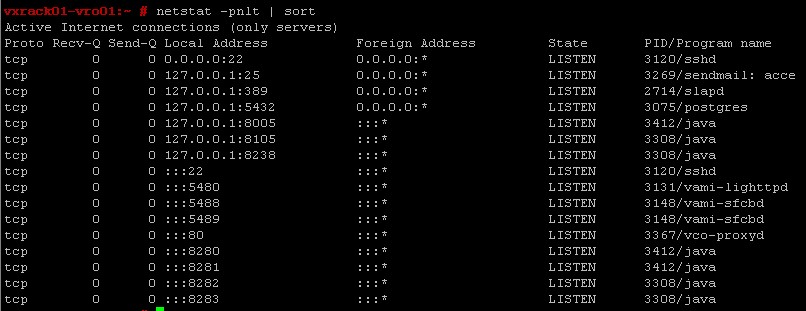
Ako otvoriť prístav v Ubuntu
Teraz zvážte našu druhú časť dnešnej diskusie. V prvom rade budete musieť spustiť konzolu na zadávanie príkazov a skriptov. Ďalej vyskúšame ďalšie dve kombinácie, ktoré vám umožnia otvoriť konkrétny port. Je potrebné poznamenať, že všetky vykonané akcie sa vykonávajú podľa vášho strachu a rizika, pretože sú určené pre skúsených používateľov. Akékoľvek nesprávne kroky alebo dysfunkčné manipulácie vás môžu viesť k nepríjemným dôsledkom. Napríklad existuje šanca stratiť dôležité súbory a údaje alebo prelomiť niečo v systéme systému. Začnite nasledujúce akcie iba s úplnou dôverou vašich silných stránok a schopností.
Prvá metóda
Nižšie sú uvedené príklady pre port 7777:
- Pridajte teda pravidlo do našej konzoly: iptables -t filter -a vstup -i eth0 -p tcp -dport 7777 -J Prijmite.
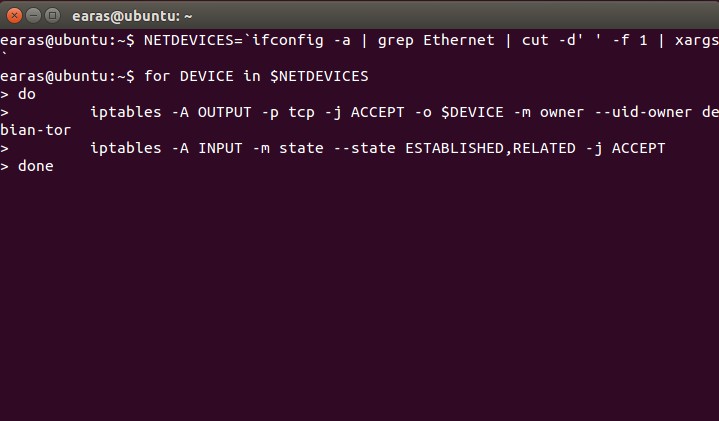
- Ak to nefunguje, stojí za to skontrolovať nastavenia konfigurácie brány firewall, iba potom zadajte nasledujúcu hodnotu: iptables -l. Potom pomocou príkazu konzoly otvorte pravý port: iptables -a vstup -p tcp -dport 777 -J Prijmite.
- Ak vám tento tím nepomohol, potom použite nasledujúce: sudo iptables -a vstup -p tcp -dport 7777 -J Prijmite.
Je však potrebné poznamenať, že je to veľmi dôležitý bod. Faktom je, že firewall iptables je k dispozícii v absolútne všetkých distribúciách systému Linux. Okrem toho sú ich pravidlá tiež rovnaké, ale nastavenie a spustenie sa môžu líšiť. Preto možno budete potrebovať univerzálny spôsob. Je najpravdepodobnejšie, že ho skúsení používatelia nepoužívajú, ale bežní používatelia ho môžu dobre používať.
Druhá metóda
- Najprv by ste mali skontrolovať dostupnosť iptables vo vašom OS. Ak to chcete urobiť, urobte ďalší tím v konzole: iptables -list. Potom dostanete potrebné údaje.
- Najprijateľnejšou možnosťou by bolo zatvoriť všetky porty potrebné pre operačnú sálu. Ďalej pri nastavovaní pravidiel otvorte porty Linuxu pre hru, prenos dokumentov a surfovanie na webe. Ak to chcete urobiť, uistite sa, že iptables. Potom vytvorte súbor /etc /iptables.SH s superveľmatickými právami. Obsah súborov bude nasledujúci:
#!/bin/bash
iptables -p vstupná kvapka
iptables -p výstupný pokles
iptables -p Forward Drop# Zatvorte všetky pripojenia
iptables -a vstup -i lo -j akceptujte
iptables -a výstup -o lo -j akceptujte# Povoľujeme prenos slučky, potrebujete to
iptables -a vstup -p all -m state -state estable, súvisiace -j akceptujte
iptables -a výstup -p all -m state -state nový, zavedený, príbuzný -j akceptujte# Umožňujeme programy iniciované programami, systémom a ich dcérskymi spoločnosťami.
iptables -a vstup -m state -State Invalid -J Drop
iptables -a Forward -M State -state Invalid -J Drop#Discard všetky balíčky bez stavu.
## Ďalej, príkazy na otvorenie portu Linuxu:
iptables -a vstup -i eth0 -p tcp -dport 80 -J Prijmite
iptables -a vstup -i eth0 -p udp -dport 80 -j akceptujte# Otvorte porty pre návštevu stránok
iptables -a vstup -i eth0 -p tcp -dport "číslo požadovaného portu" -j akceptujte
iptables -a výstup -i eth0 -p tcp -dport "číslo správneho portu" -j akceptujte# Pridajte viac, ktoré potrebujeme do zoznamu otvorených portov Linux
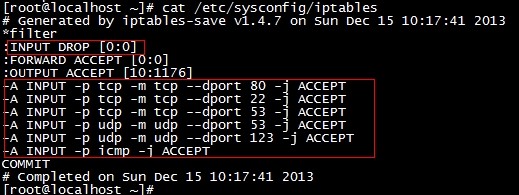
Tento skript je vhodný pre všetky distribúcie systému Linux vrátane Ubuntu. Preto sa nemôžete obávať nekompatibility kódov a ich práce v operačnom systéme. Ale zrazu, ak vám žiadna z týchto metód nepomohla, bude potrebná ďalšia diagnóza. Napríklad môžete zistiť, či je to náhodne potrebný port do inej žiadosti. Ak je odpoveď pozitívna, potom budete musieť zavrieť všetky príslušné služby, ktoré sú s ňou spojené. Až potom bude možné zopakovať vaše pokusy pomocou skriptov a kódov.
Sumarizujeme
Vážení priatelia, teraz viete, ako vidieť otvorené porty Ubuntu, ako aj to, ako otvoriť prístav. Viete, čo môžete použiť pre druhý prípad dvoma spôsobmi, z ktorých každý robí svoju vlastnú prácu. A prvá otázka sa ľahko vyrieši pomocou nástroja NetStat a nevyžaduje špeciálnu pracovnú činnosť. Dúfame, že sa vám podarilo urobiť všetko prvýkrát. Podeľte sa o svoj názor, dojem, ako aj osobné skúsenosti v komentároch!

